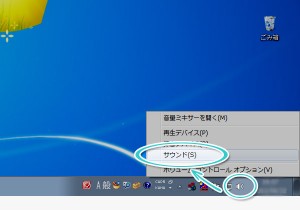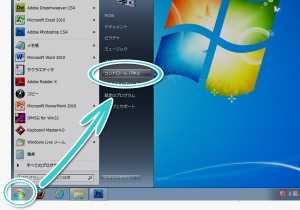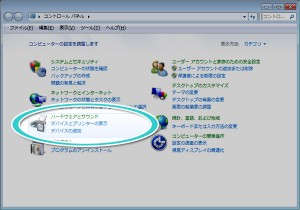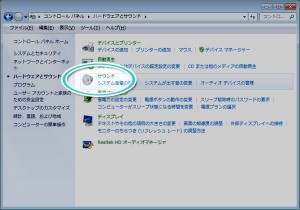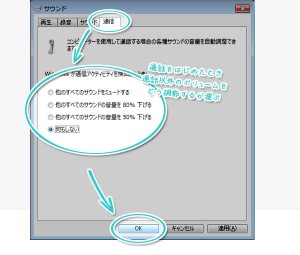atsushi 氏に続き、蚊 の襲撃を受けた yuka です。
の襲撃を受けた yuka です。
私はヒザの裏を刺されました……
さて、今日は虫さされの話ではなくて、Skype などで通話(VC)を始めたときにおこる
「他の音が消えちゃう・小さくなっちゃう」 といったトラブルについて書いてみようと思います。
どうやら、お使いの OS が Windows7 の場合に起こるようです。
音が消えないようにしたい場合の対処方法を図解していきます
![]() まずは、サウンドの設定を開く
まずは、サウンドの設定を開く
○通知領域から開く場合
画面右下にあるスピーカーのアイコンを右クリック → [サウンド] で開けます。
○コントロールパネルから開く場合
画面左下の [スタートボタン] をクリック → 開いたメニューから [コントロールパネル] をクリック
するとコントロールパネルが開くので、そこから [ハードウェアとサウンド] をクリック
更に、[サウンド] をクリックで開きます。
サウンドの設定を開いた後は、こちらのコントロールパネルのウィンドウは閉じてしまって大丈夫です。
![]() サウンドの設定を変更
サウンドの設定を変更
サウンドの設定画面を開いたら、[通信] タブをクリック。
すると、通話を開始した時に、その他の音量をどうするか選べるようになっています。
ここで 「何もしない」 を選んでおくと、通話開始時に他の音が消えたり、小さくなったりし無くなります。
逆に、通話をするときは他の音を抑えたいといった場合は、
「音量を80%下げる」 や 「音量を50%下げる」 を選ぶようにしてくださいね。
調整方法を選んだら、[OK] ボタンをクリックしてください。
![]() 以上です!
以上です!
・通話を始めたらブラウザがミュートになった
・通話以外の音量が小さくなった
・他の音が勝手に消えた
などなど、お困りの方はお試しください